Решавање проблема са покретачем бежичног Ви-Фи адаптера у систему Виндовс 10
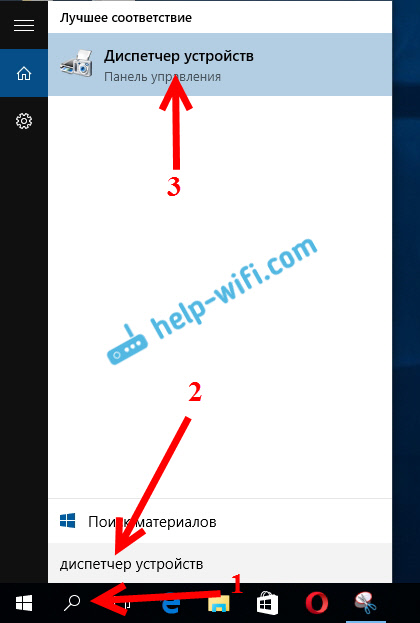
- 3154
- 698
- Mr. Wilbert Price
Решавање проблема са покретачем бежичног Ви-Фи адаптера у систему Виндовс 10
Постоје пуно корисника који су ажурирани или једноставно инсталирани Виндовс 10, наишли на Ви-Фи радне проблеме. Неко уопште не види бежични адаптер, мрежа доступна за повезивање мреже није приказана, постоје проблеми приликом повезивања на Ви-Фи. И ако је све повезано, онда је проблем "веза ограничена" може настати када Интернет једноставно не ради.
А у готово свим тим случајевима постоји само један разлог: Возач бежичног Ви-Фи адаптера. Или се уопште није инсталиран или инсталиран, али то неправилно ради. Виндовс 10, по правилу, већ поставља управљачки програм на Ви-Фи адаптер, али овај управљачки програм не ради увек као што је потребно. И произвођачи лаптопа и бежичних адаптера, нису сви објавили нове управљачке програме за своје моделе. Да, а Виндовс 10 се све време ажурира и проблеми се обично појављују након ових ажурирања (судећи по коментарима на чланке на овој страници).
Дакле, скоро сви проблеми и грешке и управљачки програми. Возач даје команде на систему како да исправно "комуницирају" гвожђем. У нашем случају са бежичним адаптером. А ако се адаптер и прозори 10 не разумеју, онда имамо проблема на Интернету приликом повезивања путем Ви-Фи-а на нашем рачунару. Стога, прво што је потребно да проверите и експериментишете са возачем бежичног адаптера.
Ако уопште немате на располагању за повезивање мреже, на лаптопу нема Ви-Фи-а, грешка "није успела пронаћи бежичне уређаје на овом рачунару", а затим највјероватније уопште не постављате у то и требате да га инсталирам. На ову тему можете одмах да пређете на чланак: Како укључити Ви-Фи у Виндовс 10, када не постоји Ви-Фи дугме и Грешка "није пронашао бежичне мреже на овом рачунару".Размотрићемо случајеве када је возач још увек инсталиран (могућност сама Виндовс 10), али постоје проблеми са Ви-Фи-ом. Или, не може се повезати са бежичном мрежом у складу са стандардном шемом, која је описана у овом чланку.
Замена Адаптера са Ви-Фи возачем у Виндовс 10
По правилу, уз неке проблеме, поново инсталирање (ажурирање) возача не помаже. У сваком случају, можете покушати да преузмете нови управљачки програм за ваш модел са званичне веб странице произвођача лаптоп (адаптера) и инсталирајте га. У случају било каквих проблема, то се мора пре свега урадити. Више, могуће је одабрати један од неколико возача у систему. Шта смо сада и покушали да урадимо.
Да бисте отворили менаџер уређаја, кликните на дугме за претрагу и унесите "отпрему уређаја". У резултатима претраге кликните на самски диспечер. Овако:
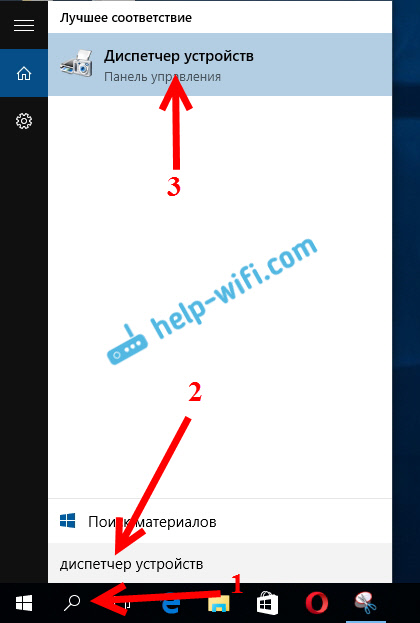
Даље, у самом менаџеру уређаја, налазимо картицу "Мрежни адаптери". Требало би да постоји ваш бежични адаптер. Његово име ће бити речи "Ви-Фи" или "бежични". Ако такав адаптер није тамо, онда се уопште није инсталиран. Потребно је инсталирати. Имам квалитет атхерос адаптер, тако да је возач такозвани. Можда имате друго име (Интел, Броадцом).
У близини адаптера бежичне мреже може постојати жути ускличник. Кликните на сам адаптер са десним дугметом миша и изаберите Ажурирајте управљачке програме.
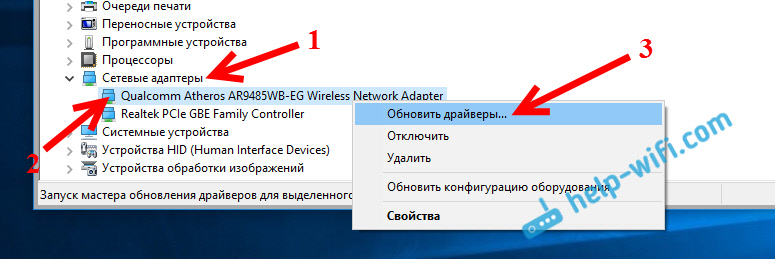
Одаберите ставку Потражите управљачке програме на овом рачунару.
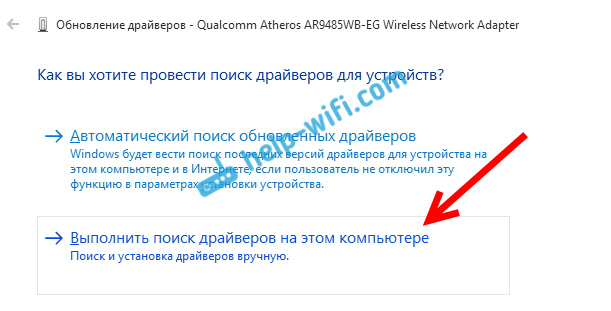
Кликните на Изаберите управљачки програм са листе већ инсталираних управљачких програма.
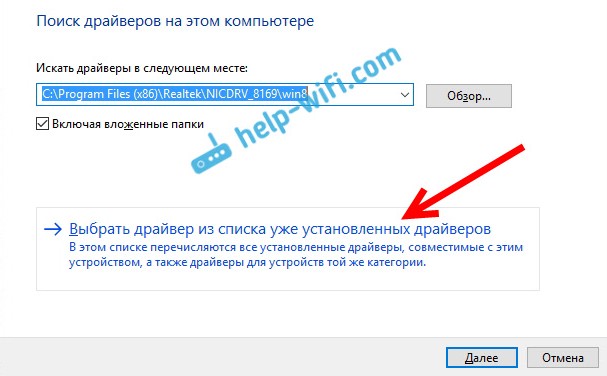
Сада би се пажња, у прозору требало да имате неколико опција за возаче (имам 2). Тренутно истичемо ону није инсталирана. Који се разликује од оне у управитељу уређаја. Испада да покушавамо још једну опцију возача. Ми то истичемо и притиснемо Даље.
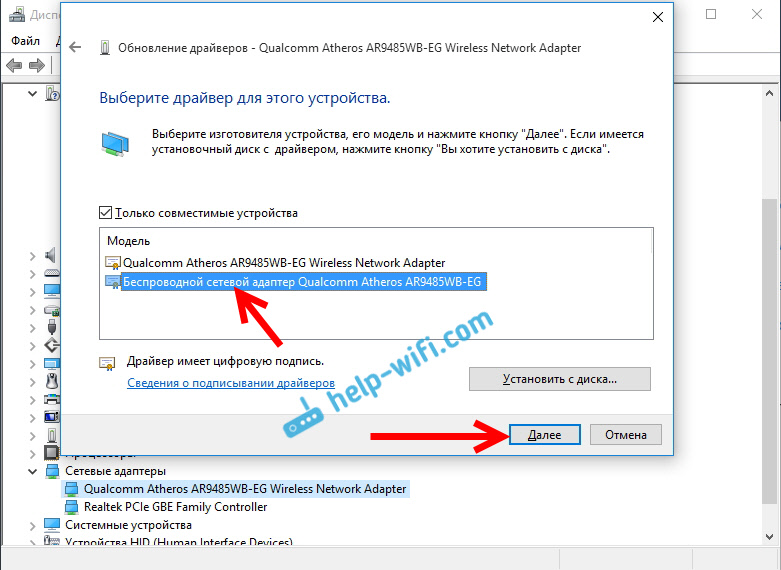
Жељени возач ће бити инсталиран. Сада поново покрените рачунар и тестирајте Ви-Фи посао. Ако то није помогло, а постоје и друге опције за управљачке програме, онда то поново радимо само на листи изабрали смо још један возач. Мислим да је смисао ових радњи јасан. Сјећам се да је у Виндовс 8 ова метода помогла да реши проблем са повезивањем без приступа Интернету (ограничено).
Уклоните управљачки програм бежичног адаптера
Нема ништа лоше у томе. Ако је горе описана метода није помогла да се реши ваш проблем, на пример, са статусом "Везе", онда можете покушати да уклоните бежични управљачки програм у менаџеру уређаја.
Идите на менаџера уређаја, док сам се изнад горе показао. Притисните десно дугме миша на наше бежично адаптер и изаберите Избрисати.
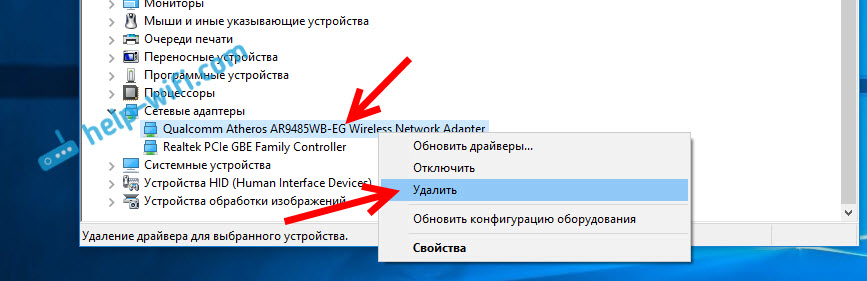
Појавиће се упозорење. Климатизовати У реду.
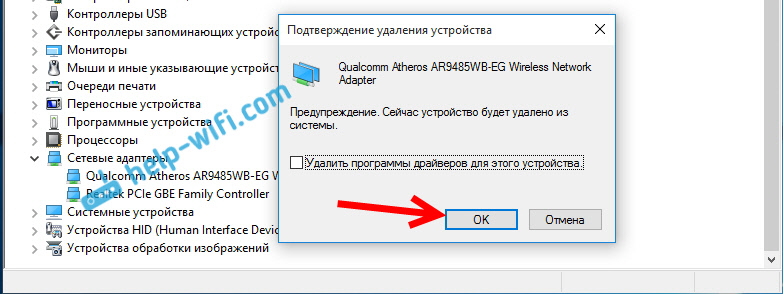
Након што поново покрене рачунар. Возач ће се поново поставити поново аутоматски.
Покушај да вратите управљачки програм бежичног адаптера у оперативном систему Виндовс 10
Грађење возача је још један начин да ВИ -ФИ ради стабилно или барем само посао :). Нема гаранција које ће вам помоћи, али ако ништа не помаже, онда бисте требали покушати. Све у истом диспечеру уређаја је притиснуто десним дугметом миша на истом Ви-Фи адаптеру. И изаберите у менију Својства.
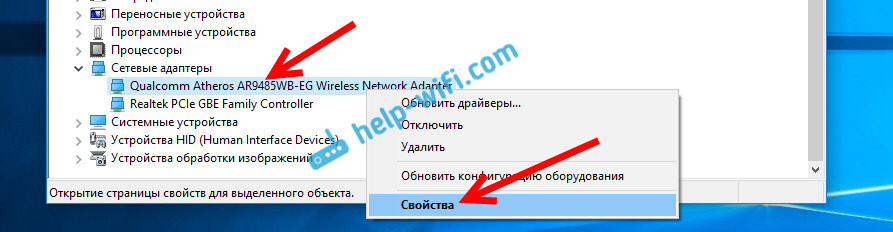
Идемо на картицу Возач, И притисните дугме Ролање. Можда је то да дугме није активно да се врати. Овде нема шта да ради, онда у систему нема више старног возача.
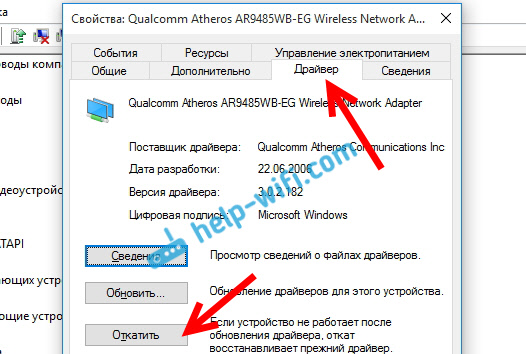
Доћи ће порука да се повратак старије верзије управљачког програма може смањити функционалност и све то. Климатизовати да.
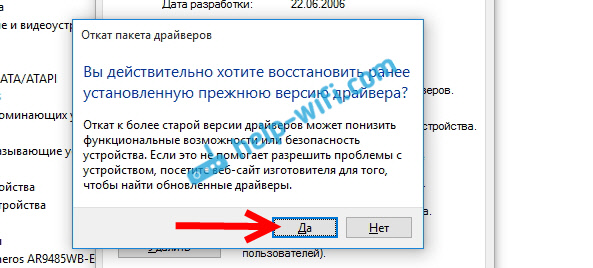
Поново покрените лаптоп и проверите како функционише Ви-Фи ради.
Ово су савети. Ако научим нешто ново на овој теми, дефинитивно ћу ажурирати чланак. Ако имате корисне информације о решавању проблема са Ви-Фи радом у Виндовс 10, можете да делите у коментарима.
- « Постављање локалне мреже путем Ви-Фи рутера између рачунара на Виндовс 7. Отварамо општи приступ датотекама и мапама
- Како дистрибуирати Ви-Фи из лаптопа Ако Интернет путем УСБ модема (3Г / 4Г)? »

